材料:链接:
link
.
1.基础操作
鼠标Middle中键:旋转画面
shift+Middle:平移画面
ctrl+Middle 上下滑动鼠标:缩放画面
alt+Middle 自动吸附角度
左侧栏说明
选择工具
默认选择 按住shift可以多选
方块选择,快捷键是【b】也可以按住shift做添加的选择
刷选,类似于画笔工具一笔画过的地方都被选中
圈选,【ctrl+右键】,dislike取消选择【shift+ctrl+右键】
游标
标记作用
移动工具
可以使选中物体按照xyz轴移动,右侧条目内变换栏【位置】处也可以拖动直接改变或设定数值
快捷键【G】,选中需要移动的物体后按住G可以使物体随着鼠标移动。按住【G】后按【x】可以使物体沿x轴移动,yz同理。或者按住Middle 可以自动吸附需要的xyz轴
旋转工具
红色沿x轴旋转,按住【ctrl】按照分度为5 degree旋转。白色圈是按照目前视角viewpoint的旋转
快捷键【R】 viewpoint移动,按ctrl 5°旋转
shift缓慢精旋转-任何改变数值都是如此
【R】加小键盘输入45可以移动45°
大小设定
拉动改变【s】,如果像锁定z轴大小(蓝)【shift+z】,拉动蓝色方块即可
清零复原
移动清零alt+G
旋转清零alt+R
大小复原alt+S
新建物体
左上角【添加】/shift+A
warframe透视模式【shift+z切换】
2.渲染
按【小数字键盘0】切换至摄像机视角,按【g】可移动不过一般选中

即可,移动到需要的视角之后取消勾选。
上侧【shading】
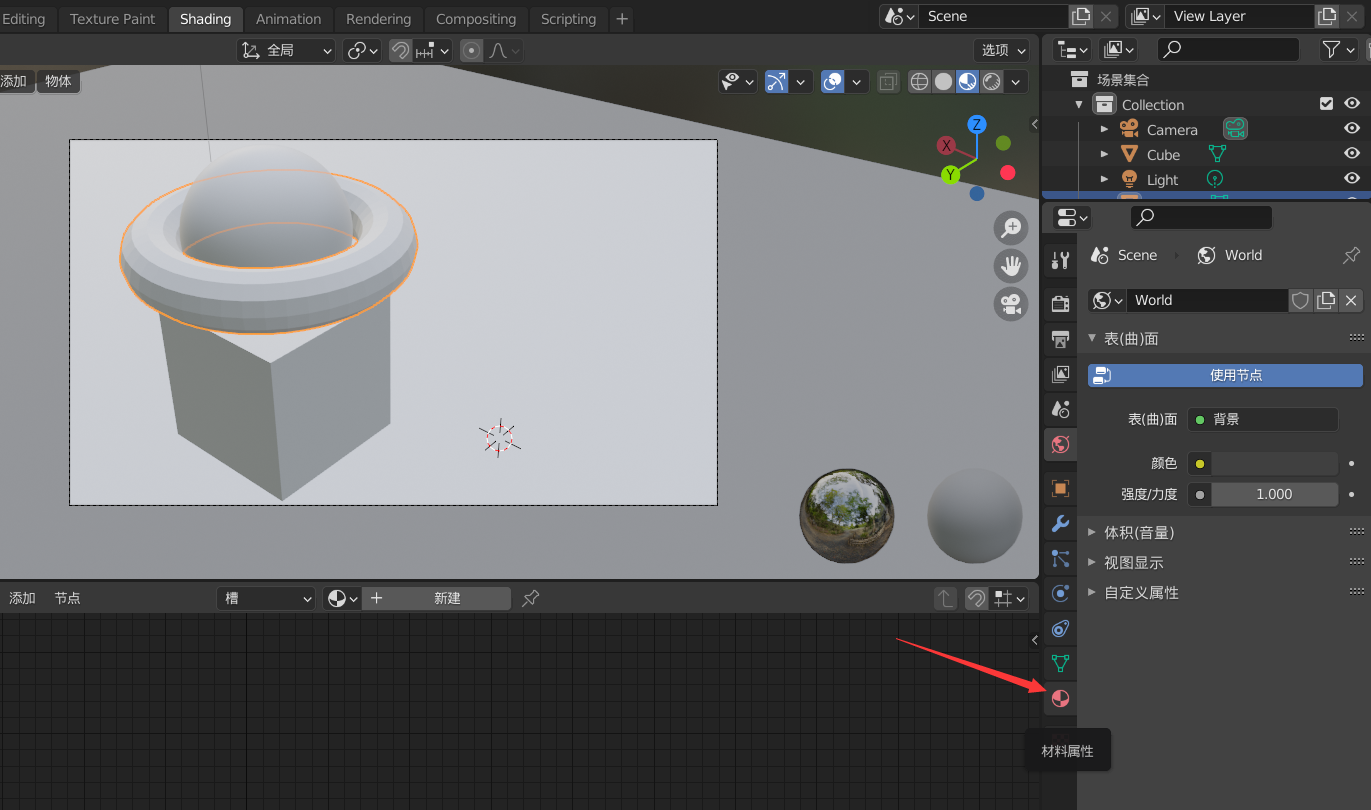
选择材质-新建
cycle渲染效果比eyee强,改viewpoint更改质量。
relendering里完成渲染,图像-另存为保存